LG 34UC87M-B Quick Start Guide [de]
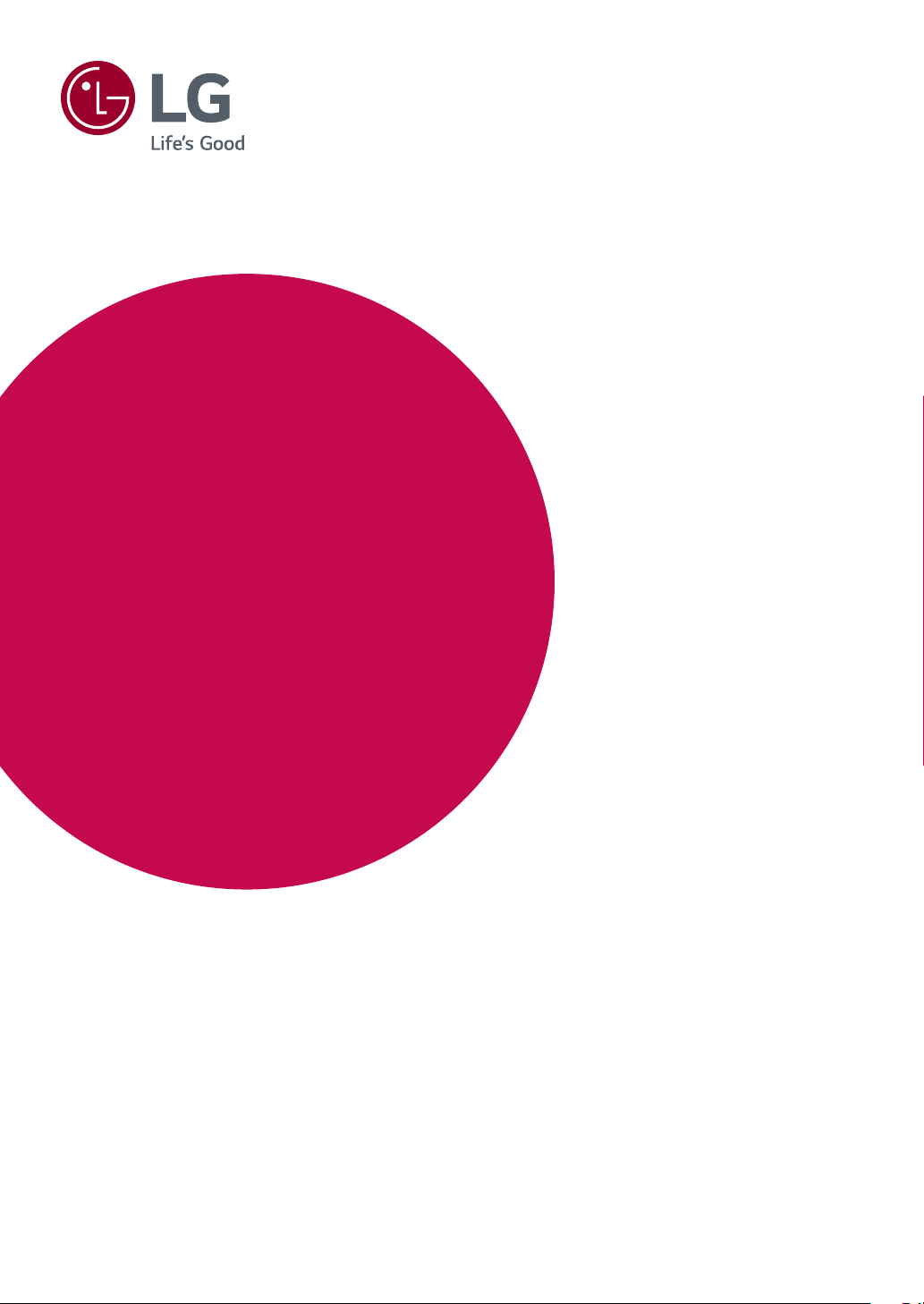
ANLEITUNGEN ZUR
NUTZUNG VON
PRODUKTFUNKTIONEN
WINDOWS, MAC
Lesen Sie dieses Handbuch aufmerksam durch, bevor Sie
Ihr Gerät zum ersten Mal verwenden, und bewahren Sie
es zur späteren Verwendung auf.
www.lg.com
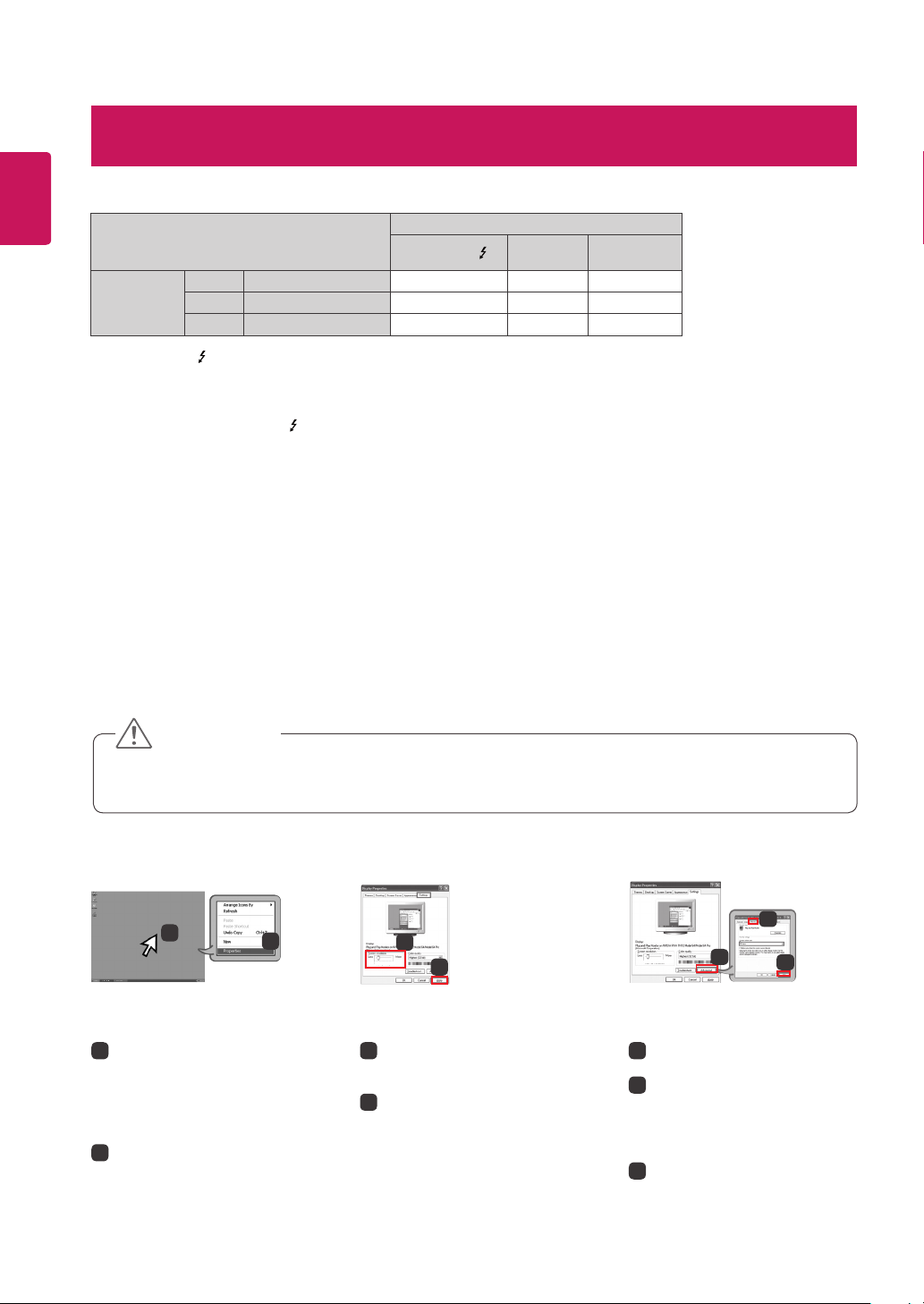
2
3440 by 1440 pixels
ANLEITUNGEN ZUR NUTZUNG VON PRODUKTFUNKTIONEN
DEUTSCH
WINDOWS
Systemanforderungen
Schnittstelle
HDMI DisplayPort
3440 x 1440
Grafikkarte
Intel HD4400 und höher O O O
AMD HD7000 und höher O O O
NVIDIA GTX 650 und höher O O O
Thunderbolt ( )
yThunderbolt ( ) wird von Windows7, Windows 8 oder höher unterstützt.
yEs kann sein, dass Sie zuerst die benutzerdefinierten Einstellungen Ihrer Grafikkarte anpassen oder den Treiber Ihrer
Grafikkarte auf die neueste Version aktualisieren müssen, um die Auflösung auf 3440x1440 einstellen zu können.
yVon der HDMI-Schnittstelle wird eine Auflösung von bis zu 3440x1440 bei einer Bildwiederholrate von 50Hz unterstützt.
Verwenden Sie Thunderbolt ( ) oder DisplayPort, um eine Auflösung von 3440x1440 bei einer Bildwiederholrate von
60Hz einzustellen.
yÄnderungen an den Support-Einstellungen vorbehalten .
Vorsichtsmaßnahmen für das Ändern der Auflösung
yIst bei der Grafikkarte nicht die empfohlene (optimale) Auflösung festgelegt, kann das dazu führen, dass Text
verschwommen dargestellt wird, der Bildschirm abgedunkelt erscheint, oder der Anzeigebereich abgeschnitten oder
nicht ausgerichtet ist.
yDie Vorgehensweise für die Konfiguration kann sich je nach Computer und/oder Betriebssystem unterscheiden.
Außerdem unterstützen einige Grafikkarten bestimmte Auflösungen möglicherweise nicht. Wenn dies der Fall ist, wenden
Sie sich an den Hersteller des Computers oder der Videokarte.
yManche Videokarten unterstützen die Auflösung 3440 x 1440 nicht. Es wird empfohlen, eine Grafikkarte zu verwenden,
die eine Auflösung von 3440 x 1440 unterstützt. Selbst wenn Sie auf Ihrem PC die Auflösung auf 3440 x 1440 einstellen, ist
es möglich, dass diese Auflösung vom PC nicht unterstützt wird.
VORSICHT
yDie Einstellungsmethode ist je nach Computer und Betriebssystem unterschiedlich. Abhängig von der Leistung der Grafik-
karte können Sie bestimmte Auflösungen möglicherweise nicht auswählen. Sollte dies der Fall sein, finden Sie weitere
Informationen im Benutzerhandbuch des Computers und/oder im Benutzerhandbuch der Grafikkarte.
Windows XP
1
2
3440 by 1440 pixels
3440 by 1440 pixels
3
3440 by 1440 pixels
4
3440 by 1440 pixels
<SCHRITT1> <SCHRITT2> <SCHRITT3>
Bewegen Sie den Mauszeiger an
1
eine leere Stelle des Windows-Bildschirms (d.h. an eine Stelle, an der
sich keine Symbole oder Symbolleisten benden), und klicken Sie
mit der rechten Maustaste.
2
Sobald das Popup-Menü erscheint,
klicken Sie auf „Properties“ (Eigenschaften).
Wählen Sie das Menü „Settings“
3
(Einstellungen) und die optimale
Auösung (3440 x 1440).
Klicken Sie auf „Apply“ (Überne-
4
hmen), um die Einstellung der
Auösung abzuschließen.
Wählen Sie die Option „Advanced“
5
(Erweitert) aus.
Wählen Sie zuerst einen Moni-
6
torbildschirm und dann bei
„Bildwiederholrate“ eine vertikale
Frequenz von entweder 50Hz
oder 60Hz aus.
Klicken Sie auf „Apply“ (Überne-
7
hmen), um die Einstellung der optimalen Frequenz abzuschließen.
6
5
7
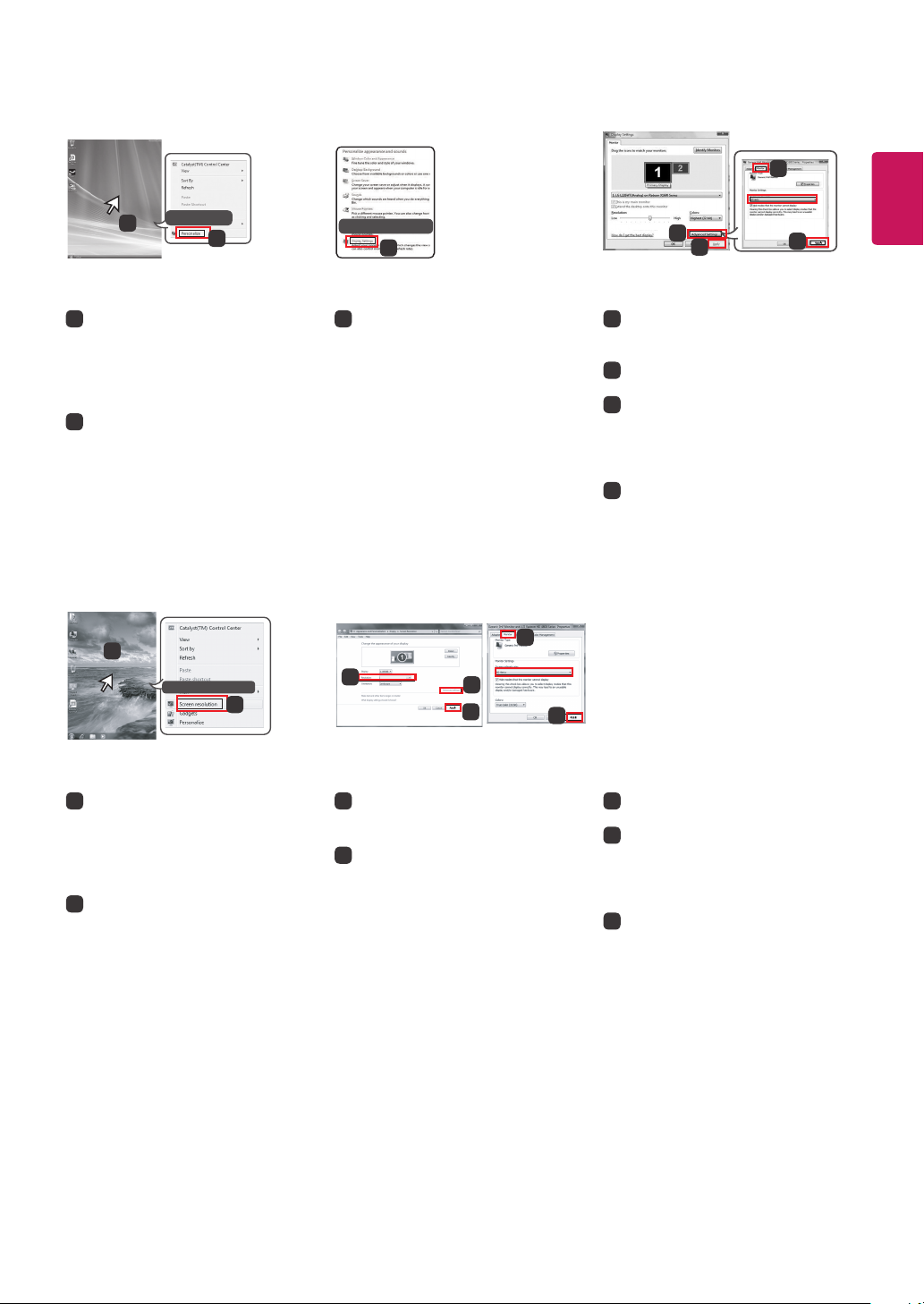
Windows Vista
3
Personalize
1
2
Display Settings
3
2560 by 1440 pixels
3440 by 1440 pixels
5
<SCHRITT1> <SCHRITT2> <SCHRITT3>
Bewegen Sie den Mauszeiger an
1
eine leere Stelle des Windows-Bildschirms (d.h. an eine Stelle, an der
sich keine Symbole oder Symbolleisten benden), und klicken Sie
mit der rechten Maustaste.
Sobald das Popup-Menü erscheint,
2
klicken Sie auf „Personalize“
(Anpassen).
Wählen Sie das Menü „Display Set-
3
tings“ (Anzeigeeinstellungen) und
die optimale Auösung
(3440 x 1440).
Klicken Sie auf „Apply“ (Überne-
4
hmen), um die Einstellung der
Auösung abzuschließen.
Wählen Sie die Option „Advanced“
5
(Erweitert) aus.
Wählen Sie zuerst einen Moni-
6
torbildschirm und dann bei
„Bildwiederholrate“ eine vertikale
Frequenz von entweder 50Hz
oder 60Hz aus.
Klicken Sie auf „Apply“ (Überne-
7
hmen), um die Einstellung der optimalen Frequenz abzuschließen.
Windows 7, Windows 8
1
3440 x 1440 (recommended)
Screen resolution
2
3
5
4
6
7
6
4
7
DEUTSCH
<SCHRITT1> <SCHRITT2> <SCHRITT3>
Bewegen Sie den Mauszeiger an
1
eine leere Stelle des Windows-Bildschirms (d.h. an eine Stelle, an der
sich keine Symbole oder Symbolleisten benden), und klicken Sie
mit der rechten Maustaste.
Sobald das Popup-Menü erscheint,
2
klicken Sie auf „Screen Resolution“
(Bildschirmauösung).
3
Wählen Sie das Menü „Settings“
(Einstellungen) und die optimale
Auösung (3440 x 1440).
4
Klicken Sie auf „Apply“ (Überne-
hmen), um die Einstellung der
Auösung abzuschließen.
Wählen Sie die Option „Advanced“
5
(Erweitert) aus.
Wählen Sie zuerst einen Moni-
6
torbildschirm und dann bei
„Bildwiederholrate“ eine vertikale
Frequenz von entweder 50Hz
oder 60Hz aus.
Klicken Sie auf „Apply“ (Überne-
7
hmen), um die Einstellung der optimalen Frequenz abzuschließen.
